L’azienda di frutta con sede a Cupertino ha annunciato il prossimo importante aggiornamento – iOS 9 – alla World Wide Developers Conference all’inizio di questo mese a San Francisco. Il nuovo aggiornamento mira a migliorare l’esperienza utente complessiva offerta dal suo predecessore, oltre ad aggiungere una miriade di nuove funzionalità per assistere alla prossima versione principale.
Rispetto al predecessore iOS 9 compila le funzionalità esistenti con un codice più sofisticato rendendolo meno soggetto a errori, contribuendo infine a una versione più stabile. Alcune delle funzionalità appena aggiunte si basano in gran parte sugli algoritmi di apprendimento automatico creati per ridurre il lavoro quotidiano.
Se volete continuare a leggere questo post su "iOS 9 Vs iOS 8: confronto dettagliato e nuove funzionalità" cliccate sul pulsante "Mostra tutti" e potrete leggere il resto del contenuto gratuitamente. ebstomasborba.pt è un sito specializzato in Tecnologia, Notizie, Giochi e molti altri argomenti che potrebbero interessarvi. Se desiderate leggere altre informazioni simili a iOS 9 Vs iOS 8: confronto dettagliato e nuove funzionalità, continuate a navigare sul web e iscrivetevi alle notifiche del blog per non perdere le ultime novità.
Sono alcuni giorni che utilizziamo iOS 9. Finora non ci ha deluso per le sue prestazioni (a parte qualche bug, ma plausibile a causa della versione beta). Andiamo in profondità confrontando iOS 9 e iOS 8 trovando cambiamenti notevoli di cui devi essere a conoscenza.
iOS 9 vs. iOS 8: confronto dettagliato
Caratteri tipografici
Iniziato a utilizzare iOS 9, la prima cosa che abbiamo notato è stata l’implementazione a livello di sistema del nuovo carattere tipografico. Apple ha sostituito il carattere di sistema “Helvetica Neue” introdotto in iOS 7 con “San Francisco” in iOS 9. Questo cambiamento arriva dopo le continue critiche degli utenti con difficoltà nella lettura con Helvetica.
San Francisco è lo stesso carattere utilizzato in Apple Watch (watchOS), offrendo un’esperienza di lettura più semplice anche su schermi piccoli. San Francisco diventa la nuova identità di Apple inserendosi in OS X, iOS e watchOS come carattere di sistema. iOS 8 contro iOS 9
iOS 8 contro iOS 9
App di notizie
Apple ha eliminato l’app Edicola, che faceva parte di iOS dal 2011, in iOS 9. In iOS 9 viene introdotto un killer Flipboard autonomo, chiamato “Notizie”. Appetit e molte altre pubblicazioni. L’app News non è entrata nella Beta 1, quindi non abbiamo potuto utilizzarla.
Centro notifiche
Il Centro di notifica è ottimizzato marginalmente. Ora include un widget stock per mostrare lo stato della batteria dell’iPhone e dell’Apple Watch collegato. Questo widget stock è preinstallato solo su iPhone e non su iPad. Inoltre, c’è un widget Trova i miei amici per dare una rapida occhiata a dove sono i tuoi amici. Lo screenshot non viene fornito qui poiché il widget della batteria funziona al meglio con Apple Watch associato.
Cassetto delle app
L’App Drawer (menu delle app recenti) viene ridisegnato in iOS 9. Il design simile a Windows Phone presente in iOS 8 è stato sostituito con schede simili a Android Lollipop, ma orizzontali. Le schede delle app sono ora posizionate una sopra l’altra con il loro nome che appare in alto invece che in basso (come in iOS 8). Le transizioni sono diventate molto più fluide.
Le scorciatoie ai tuoi contatti recenti/preferiti introdotte in iOS 8 sono state cancellate man mano che le schede delle app si sono ingrandite e occupano la maggior parte dello spazio.
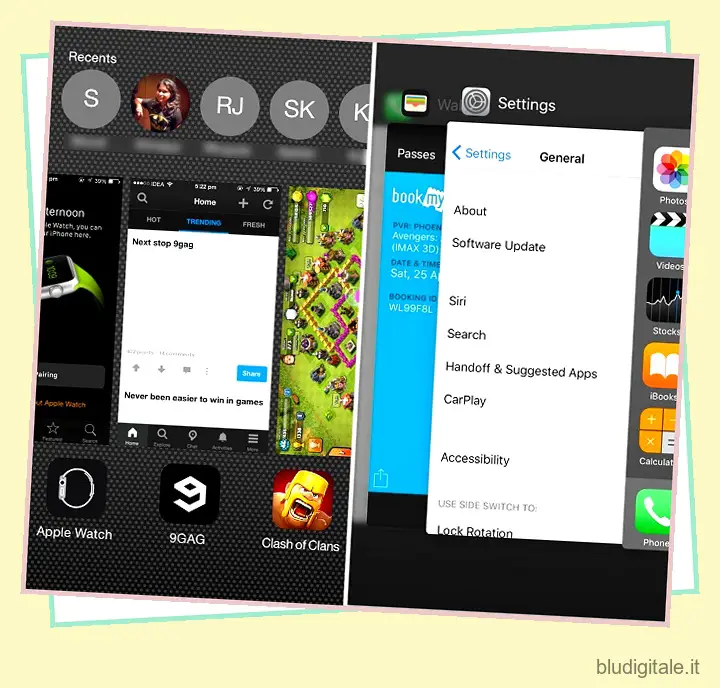 iOS 8 contro iOS 9
iOS 8 contro iOS 9
Ricerca Spotlight
iOS 9 porta la ricerca Spotlight a un livello completamente nuovo. La tradizionale ricerca Spotlight è stata ridisegnata con una nuova interfaccia e funzionalità. Proprio come iOS 8, puoi accedere a Spotlight Search scorrendo verso il basso sulla schermata principale. Un altro modo per accedere a Spotlight Search è scorrere verso destra dalla prima pagina della schermata iniziale (proprio come prima di iOS 7).
La schermata di benvenuto della ricerca rinnovata non è vuota e cupa come prima. Lo schermo ridisegnato mostrerà “Suggerimenti Siri” che includono il contatto basato sulle persone con cui parli di più, i tuoi appuntamenti e i tuoi recenti.
Prendendo l’ambito globale, puoi utilizzare Spotlight Search per cercare qualsiasi cosa, dai contatti ai risultati sportivi con i risultati visualizzati proprio lì. Utilizzando la tua posizione attuale, sarai anche informato sui luoghi vicini e sulle notizie di tendenza da quella posizione.
Spotlight integrerà anche app di terze parti, che porteranno a ricerche possibili quasi infinite.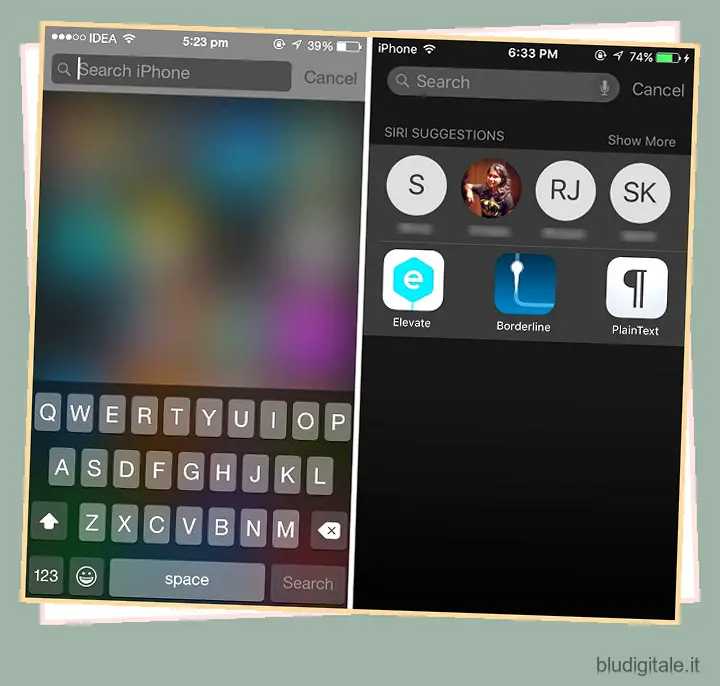 iOS 8 contro iOS 9
iOS 8 contro iOS 9
Siri
Siri è cambiato esteticamente. Dall’elaborazione dell’animazione al layout del display, tutto è cambiato. Ma non è tutto, ha molto di più da offrire dietro le quinte. Siri ora è più veloce del 40% nel rispondere alle domande, afferma Apple.
Ciò che Siri offre ora è la possibilità di cercare nel rullino fotografico. Puoi chiedere a Siri di cercare le tue foto in base all’ora e al luogo in cui sono state scattate. Ad esempio, vuoi che le foto vengano scattate al Golden Gate Bridge: basta dire “Mostra foto dal Golden Gate Bridge” che ti reindirizzerà rapidamente all’app Foto. Allo stesso modo, puoi anche chiedere a Siri di cercare le foto per data.
Siri è andato troppo oltre con la sincronizzazione dei dati delle app. L’assistente personale sovrapposto può essere utilizzato per creare promemoria contestuali nell’app Safari, Note e Mail. Ad esempio, supponiamo che tu stia leggendo un articolo in Safari e non hai tempo per completarlo. In questo caso, basta chiamare Siri e chiedere “Ricordami di questo” e inserirà un promemoria. Funziona anche durante la scrittura nell’app Notes o nell’app Mail. Inoltre, i promemoria sono stati rinnovati con la possibilità di ricordartelo in un luogo specifico.
Apple Maps viene fornito con l’integrazione di Siri che ti offre la possibilità di cercare indicazioni di trasporto pubblico. Limitato a un numero inferiore di città, puoi chiedere a Siri “Dammi le indicazioni per il trasporto pubblico da San Francisco a One Infinite Loop”.
Tutte le tue equazioni e conversioni matematiche possono anche essere gestite da Siri (da solo) senza l’associazione di WolframAplha. Puoi chiedere direttamente “Cos’è 1024 + 512”, “Converti 3 pollici in metri”, ecc. L’elaborazione delle equazioni senza fare affidamento su servizi di terze parti ha fatto sì che Siri rispondesse più velocemente a queste domande.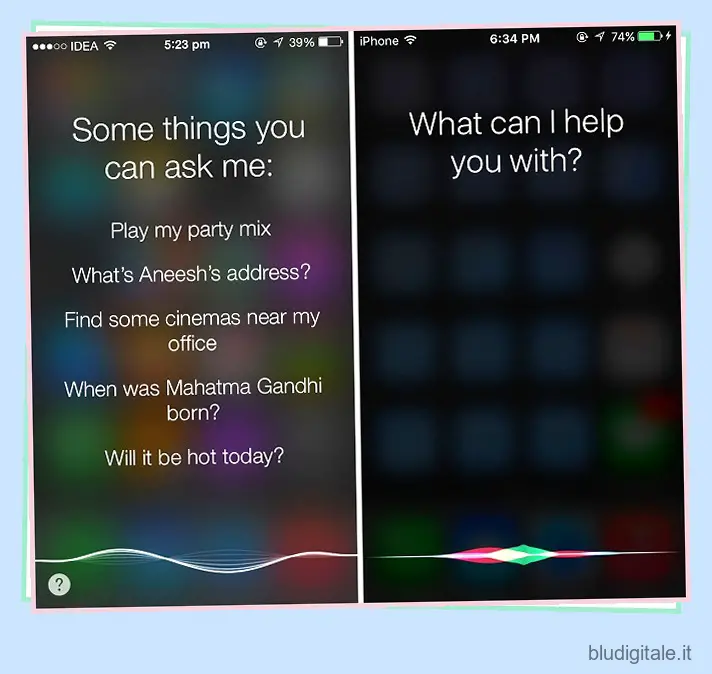 iOS 8 contro iOS 9
iOS 8 contro iOS 9
Assistente proattivo
iOS 9 diventa più profonda Integrazione proattiva. Assistente proattivo: il tentativo dell’azienda di utilizzare l’apprendimento automatico per studiare i modelli degli utenti e fornire contenuti prima che venisse richiesto. Anche se troppo tardi, è la risposta di Apple a Google Now.
Proattivo monitora costantemente le tue abitudini e le apprende. Dopo un certo punto, il tuo telefono conosce tutte le tue abitudini e inizia ad aiutarti di conseguenza. Non devi preoccuparti della privacy poiché i tuoi dati privati non saranno mai compromessi, afferma Apple.
Ogni volta che colleghi gli auricolari, Proactive avvierà automaticamente l’app musicale. Se hai l’abitudine di chiamare qualcuno in determinati orari, Proactive inizierà a inserire il suo contatto nella Ricerca quando si avvicina l’ora stabilita. Allo stesso modo, se sei abituato a navigare su 9gag prima di andare a letto, troverai l’app posizionata in Cerca in modo da poterla avviare con meno gesti.
Se ricevi un nuovo contatto tramite un’e-mail, Proactive lo aggiungerà automaticamente ai tuoi contatti. Inoltre, se hai pianificato un incontro tramite e-mail, la data, l’ora e il luogo verranno aggiunti automaticamente al tuo calendario.
Applicazione iCloud Drive
Una delle ultime aggiunte a iOS 9 è l’app iCloud Drive che ti consente di accedere ai file archiviati nel tuo iCloud Drive. Tuttavia, sebbene presente, questa app è nascosta per impostazione predefinita. Per abilitarlo vai su Impostazioni > iCloud > iCloud Drive > Mostra sulla schermata Home. La navigazione tra i tuoi file su iCloud Drive non era possibile con iOS 8.
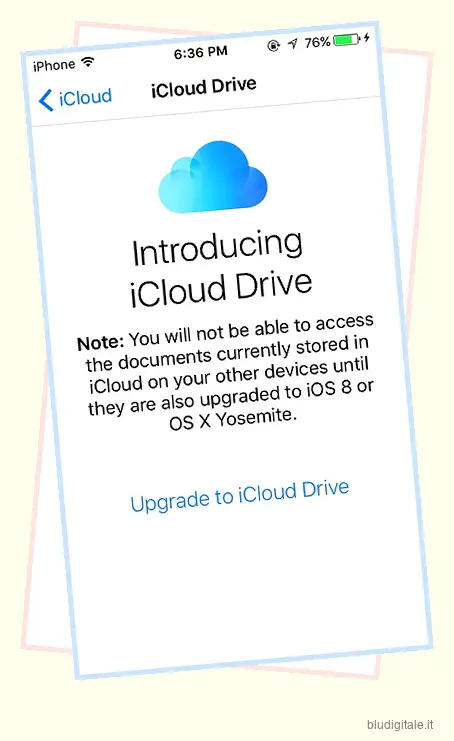
Tasto indietro
iOS 9 introduce un pulsante “Indietro” che ti consente di tornare ai risultati della ricerca o all’app precedente. Se sei passato a un’altra app tramite la ricerca Spotlight, il pulsante “Torna alla ricerca” verrà visualizzato nella barra di stato nella parte superiore dello schermo. Colpirlo ti riporterà ai risultati della ricerca.
Allo stesso modo, se decidi di rispondere a una ricezione di un messaggio mentre sei in un’altra app, andrai nell’app dei messaggi per rispondere e da dove potrai utilizzare il pulsante Indietro per tornare all’app precedente che stavi utilizzando.
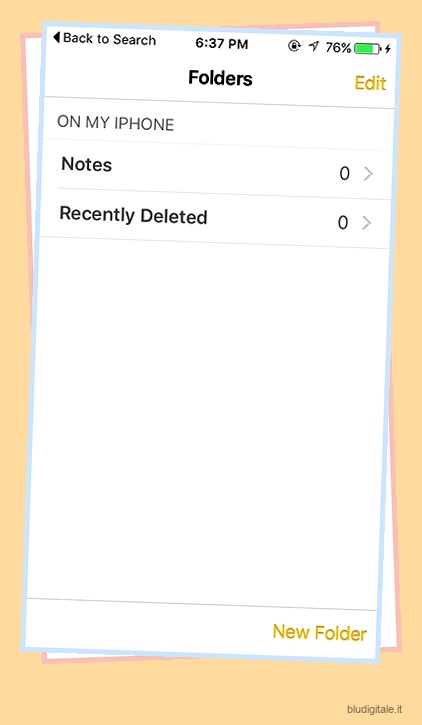
Modalità lettore Safari
La modalità Reader in Safari è migliorata con nuove modifiche volte a facilitare l’esperienza di lettura. Con iOS 9, Safari aggiunge le opzioni per modificare la dimensione del carattere, il carattere e il colore di sfondo nella modalità Reader. iOS 8 consentiva solo di modificare la dimensione del carattere. Safari in iOS 9 offre una migliore prospettiva di lettura all’utente.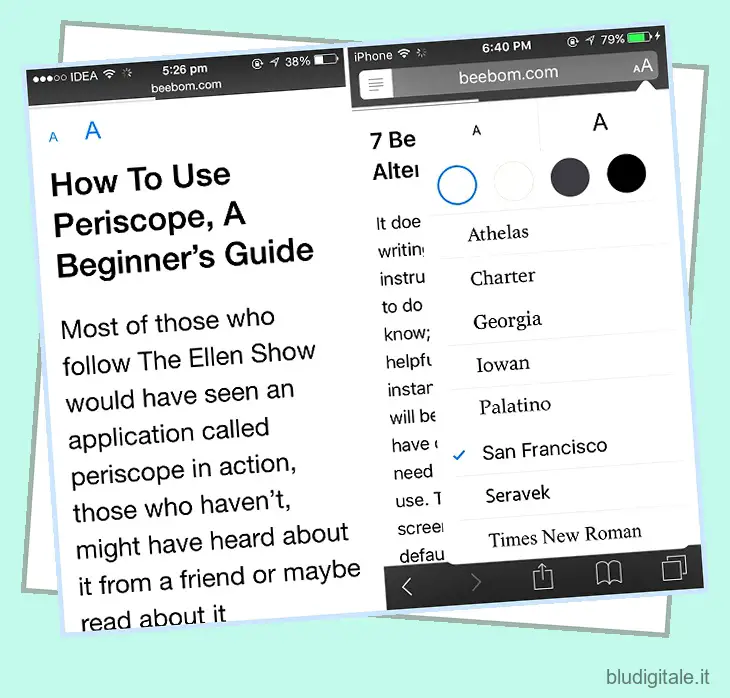 iOS 8 contro iOS 9
iOS 8 contro iOS 9
Condivisione scorciatoia
Safari in iOS 9 offre un nuovo modo per condividere gli URL. Selezionando il collegamento visualizzato nella barra degli indirizzi o nella barra di ricerca universale in Safari, ti verrà offerto un pulsante “Condividi” accanto a Taglia, Copia e Definisci. Il pulsante Condividi aprirà il foglio Condividi fornendo un accesso più facile alle app di terze parti per la condivisione.
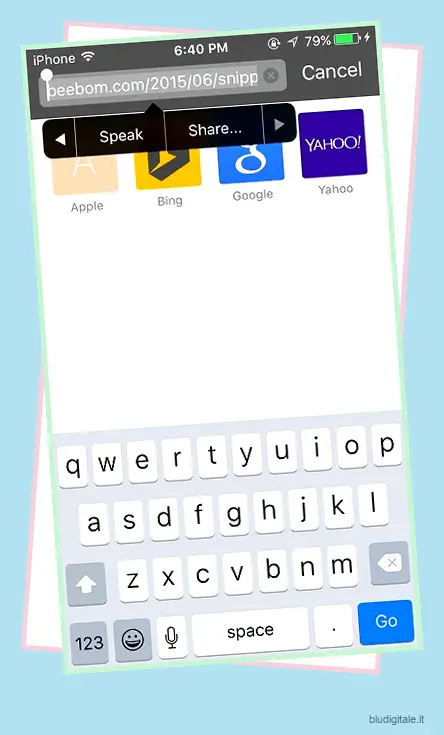
Ad Blocker in Safari
Safari estende il suo ambito a un caso speciale di estensioni per gli ad blocker. Consentendo agli sviluppatori di sviluppare un’app con blocchi dei contenuti, presto potrai vedere molte di queste app. Le app che includono tali estensioni impediranno il caricamento di immagini e script nel browser.
Caricamenti su iCloud Drive
Safari ti consente anche di caricare file direttamente da iCloud Drive. In precedenza, a causa delle restrizioni dell’ecosistema, era consentito caricare foto su un hosting online solo dal rullino fotografico. Tuttavia, con l’integrazione di iCloud Drive ti consentirà di caricare qualsiasi file direttamente da iCloud Drive su qualsiasi servizio di hosting online.
Tastiera minuscola
iOS 9 aggiunge finalmente una tastiera minuscola. Prima di questa versione, la tastiera virtuale mostrava lettere maiuscole anche se si digitava in minuscolo. D’ora in poi, se non hai attivato il tasto Maiusc, tutti i tasti verranno visualizzati in minuscolo.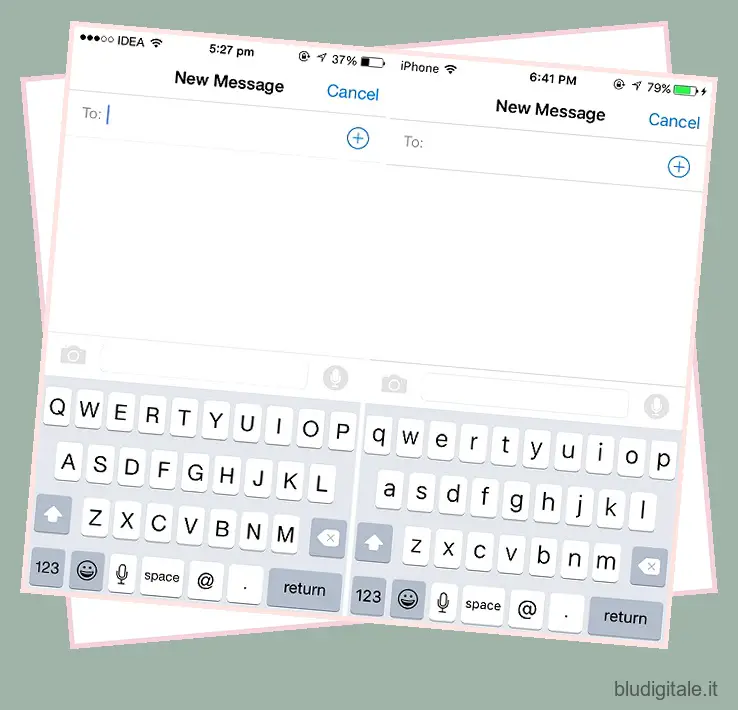 iOS 8 contro iOS 9
iOS 8 contro iOS 9
Tastiera come trackpad
Una delle novità più recenti di iOS 9 è la possibilità di utilizzare la tastiera virtuale come trackpad virtuale. Muovendo semplicemente due dita sulla tastiera, puoi usarlo come un trackpad utile durante la selezione, la modifica o lo spostamento del testo.
Mappe Apple
Le mappe di Apple stanno gradualmente migliorando man mano che iOS procede. Con iOS 9, le mappe di Apple sono andate troppo oltre. A causa delle pesanti critiche nei primi giorni, l’azienda sta lavorando per migliorare l’esperienza dell’utente e renderla meno soggetta a bug.
iOS 9 ha migliorato le prestazioni di Maps rispetto a iOS 8. Inoltre, è stata aggiunta una varietà di nuove funzionalità per migliorare l’efficienza. La ricerca è migliorata con suggerimenti rapidi sui luoghi nelle vicinanze. Apple ha anche aggiunto informazioni sul trasporto pubblico a Apple Maps. Sebbene limitato a un numero inferiore di città, ti aiuterà a navigare utilizzando i mezzi pubblici, tra cui metropolitane, autobus e persino traghetti.
Per indicare rapidamente la tua posizione preferita, Apple Maps include scorciatoie per Casa, Ufficio e anche Preferiti. Puoi aggiungere i tuoi indirizzi a queste scorciatoie e ottenere rapidamente il percorso da/per esso.
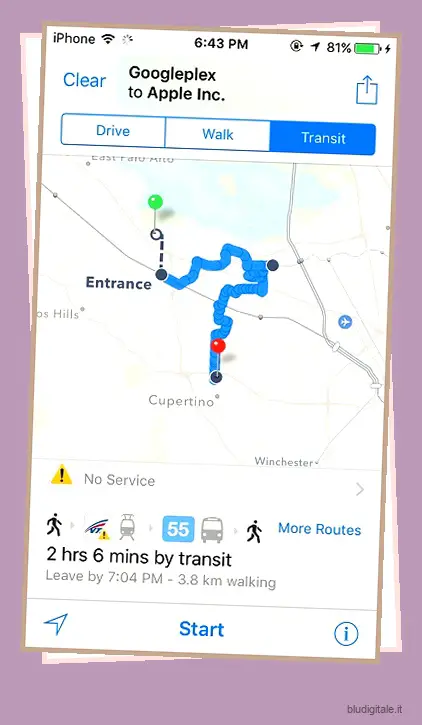
Applicazione foto
L’app Foto viene aggiornata con una miriade di funzionalità che ognuno di voi adorerebbe. È incluso con uno Scrubber che appare nella parte inferiore di una foto quando la apri. Lo scrubber consente di sfogliare rapidamente le foto nel rullino fotografico semplicemente facendo scorrere il dito su di esso. Tornare a “Momenti” da una foto non richiede di premere il pulsante Indietro. Invece, puoi semplicemente scorrere verso il basso la foto.
La selezione di più foto ora è fluida e burrosa. Invece di selezionare una singola foto, seleziona una foto e fai scorrere il dito sulle altre per selezionarle tutte. Tuttavia, se desideri eliminare una delle foto intermedie, dovrai deselezionare esplicitamente. Successivamente puoi spedire tutte le foto selezionate senza la restrizione di 5 foto alla volta. Allo stesso modo, puoi anche premere l’opzione “Nascondi” situata nel foglio Condividi per nascondere le foto selezionate (cosa che non era possibile in iOS 8).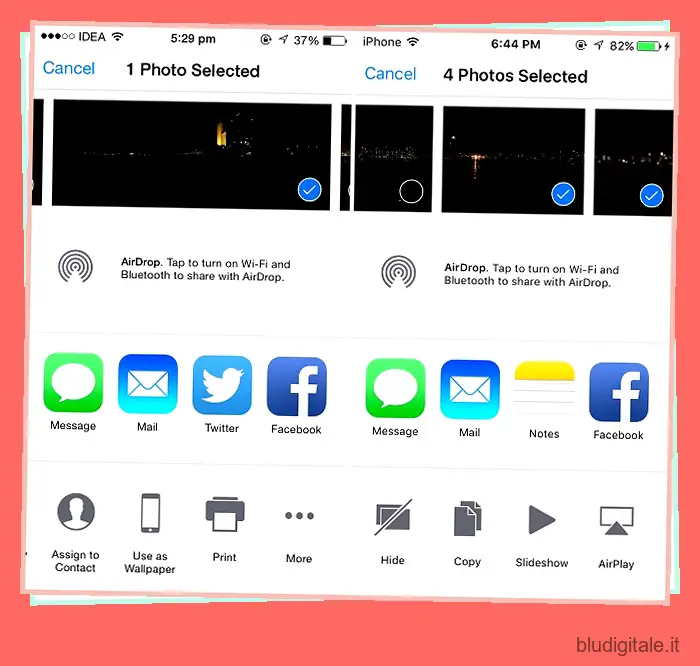 iOS 8 contro iOS 9
iOS 8 contro iOS 9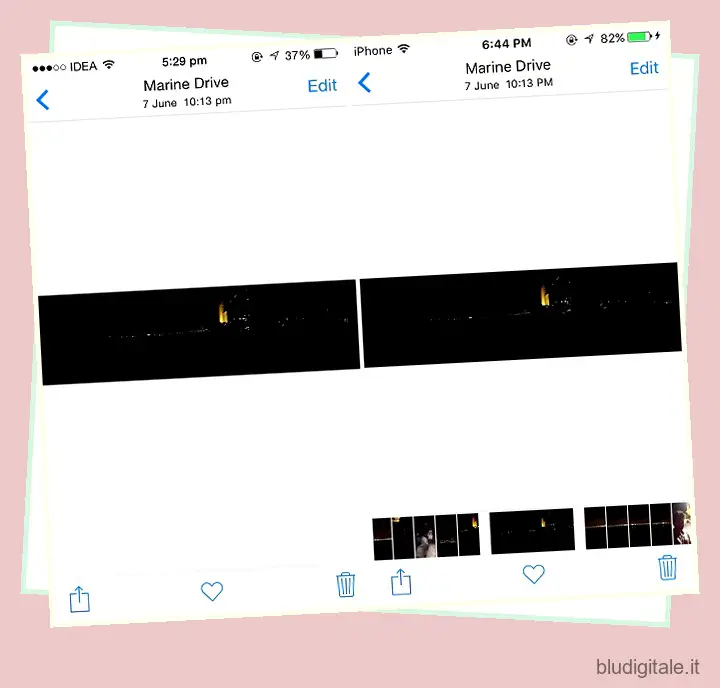 iOS 8 contro iOS 9
iOS 8 contro iOS 9
Appunti
L’app Notes ha ricevuto una massiccia revisione in iOS 9. L’app Notes in iOS non è più limitata a prendere appunti da sola. Il killer Evernote viene offerto in modo nativo su tutti i dispositivi con iOS 9.
Oltre al testo, puoi disegnare, scarabocchiare o scrivere nell’app Note. Viene fornita una varietà di strumenti tra cui: penna, pennarello, matita e un righello per lo stesso. Inoltre, nella modalità orizzontale su iPhone puoi scegliere una miriade di colori per la tua penna. C’è anche uno strumento gomma per ovvie ragioni.
L’interfaccia utente di Notes è dotata di un pulsante Fotocamera situato nella parte inferiore. Puoi usarlo per scattare una foto direttamente dalla fotocamera o per selezionare una foto già scattata. Come Evernote, puoi anche aggiungere elenchi alle tue note.
Le note possono anche importare collegamenti da altre applicazioni. In Safari, ottieni l’opzione “Note” nel foglio Condividi che invierà l’URL della pagina Web alla nota insieme a un’icona e un titolo. Hai la possibilità di scegliere di aggiungere l’URL a una nota esistente o creare una nuova nota per essa. Lo stesso funziona anche nel caso di Apple Maps.
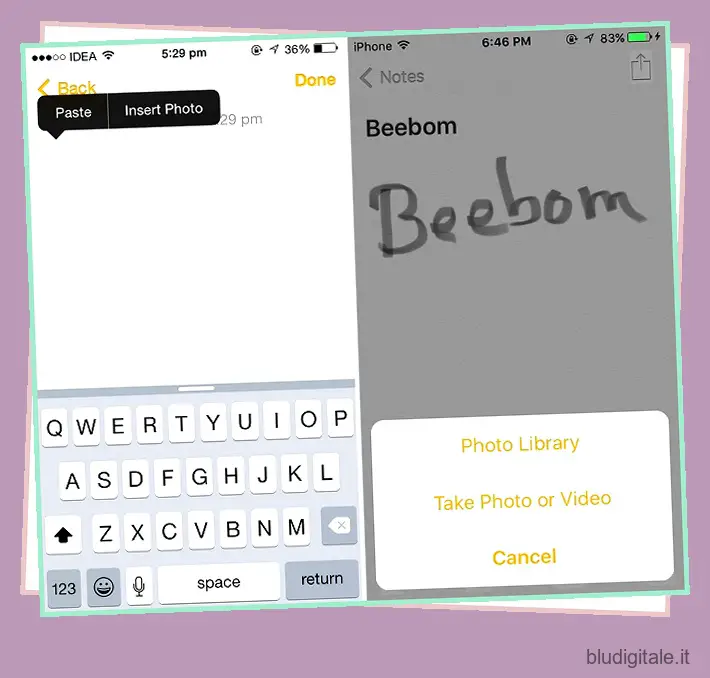 iOS 8 contro iOS 9
iOS 8 contro iOS 9
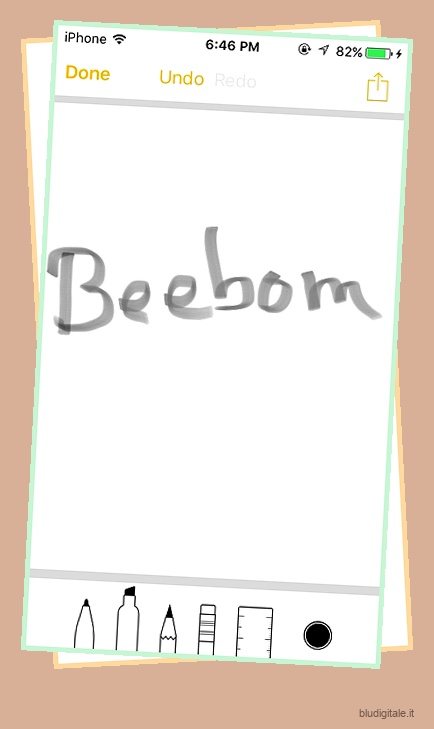
Posta
Superando gli svantaggi di iOS 8, l’app Mail in iOS 9 offre la possibilità di allegare non solo foto ma anche altri file utilizzando iCloud Drive. L’integrazione di iCloud Drive ha spianato la versione più recente per allegare file alla tua posta da iCloud Drive.
Durante la composizione di un’e-mail, premendo a lungo il corpo dell’e-mail verrà visualizzato il pulsante “Aggiungi allegato” che puoi utilizzare per allegare qualsiasi file da iCloud Drive.
Salvare un allegato è facile come mai prima d’ora. Premendo a lungo l’allegato si aprirà il foglio Condividi in cui si trova il pulsante “Salva allegato”. Apre il selettore di documenti di iCloud Drive in cui puoi selezionare la cartella in cui desideri salvare il tuo allegato.
iOS 9 porta anche la funzione Mail Drop di OS X Yosemite su iPhone e iPad. Con la possibilità di inviare più di cinque foto tramite posta (se i tuoi allegati sono troppo grandi), l’app Mail ti suggerisce automaticamente l’opzione “Usa Mail Drop”.
Va notato che Mail Drop non consuma il tuo spazio di archiviazione iCloud. Apple ha fornito spazio di archiviazione aggiuntivo di 1 TB per Mail Drop. Viene fornito con una clausola secondo cui i tuoi allegati vengono archiviati solo per 30 giorni.
L’annotazione dell’allegato è ora possibile nell’app Mail stessa. È simile alla funzione di markup in OS X Yosemite.
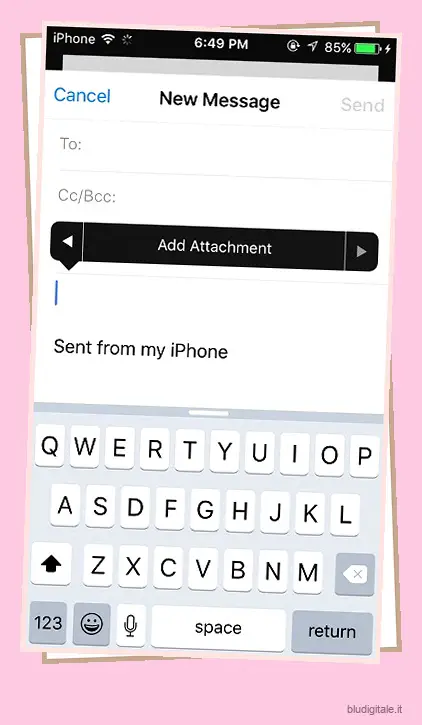
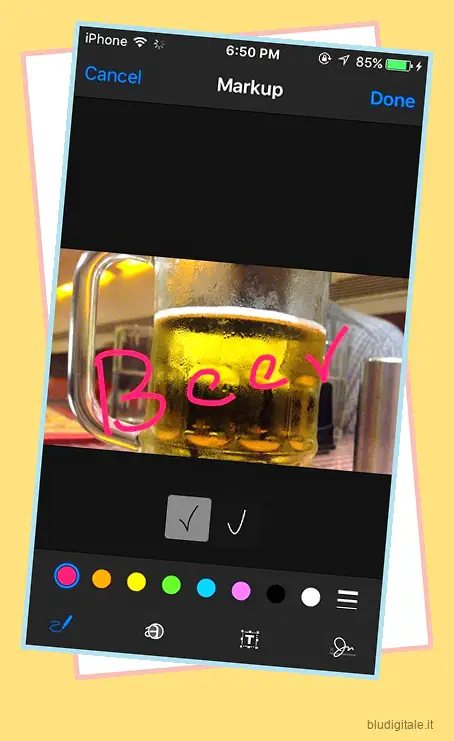
Musica
L’app di musica stock ha un aspetto completamente nuovo in iOS 9. Il lettore rinnovato presenta un’interfaccia utente ordinata e dall’aspetto migliore rispetto a iOS 8. Prendendo in prestito alcuni elementi dal lettore di musica stock di Android, migliora l’esperienza di utilizzo dell’app musicale.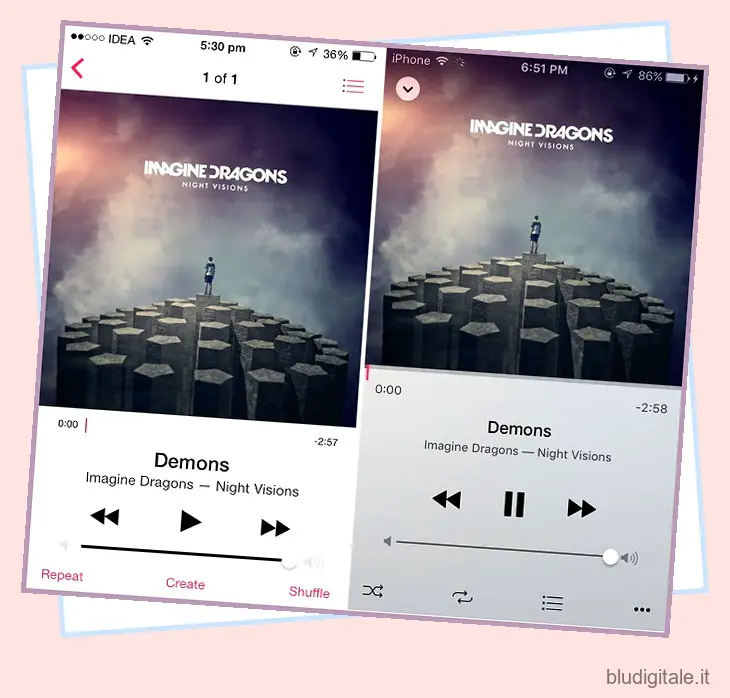 iOS 8 contro iOS 9
iOS 8 contro iOS 9
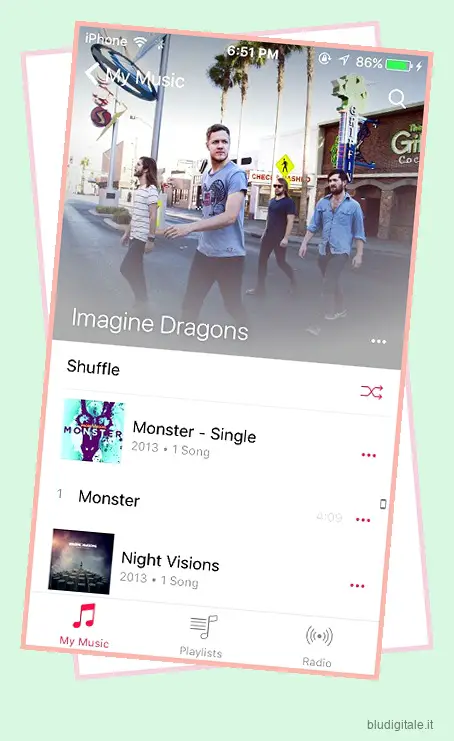
Impostazioni Cerca
Apple aggiunge la possibilità di cercare all’interno dell’app Impostazioni in iOS 9. La funzionalità che si è fatta strada in Android 5.0 lo scorso anno è stata la funzionalità più attesa in iOS da allora. La barra di ricerca si trova in alto nell’app delle impostazioni. Questa barra di ricerca può abbandonare il tuo lavoro quotidiano per navigare tra i menu e i sottomenu per trovare un particolare interruttore di impostazione.
Supponiamo che tu voglia attivare AssistiveTouch, quindi invece di navigare attraverso Generale> Accessibilità e scorrere verso il basso fino a trovare l’impostazione, puoi semplicemente digitare “AssistiveTouch” nella barra di ricerca e passare all’impostazione nel modo giusto.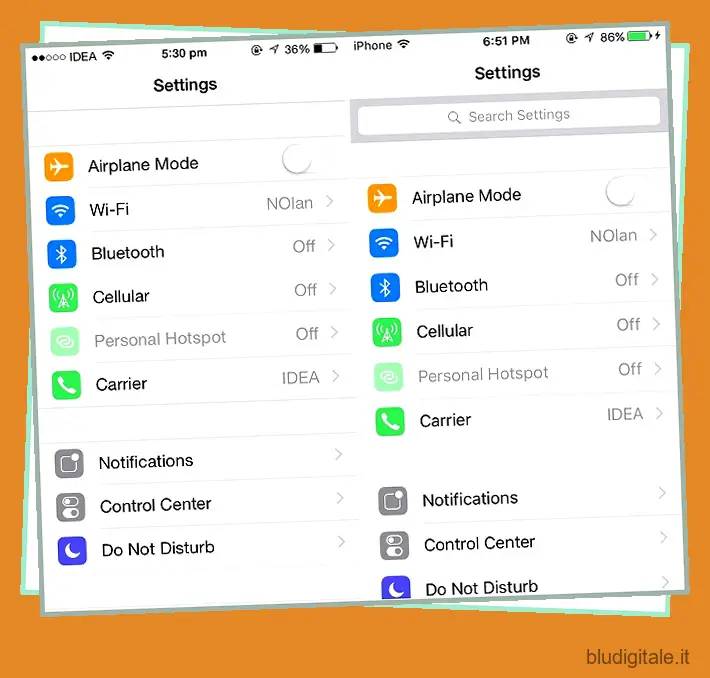 iOS 8 contro iOS 9
iOS 8 contro iOS 9
Impostazioni della batteria
Le impostazioni della batteria ottengono un menu autonomo separato nell’app Impostazioni, eliminando la sua identità all’interno del sottomenu Utilizzo. Entra in modalità Risparmio energetico, il profilo di alimentazione appena aggiunto che riduce le prestazioni e l’attività di rete per prolungare la durata della batteria. Disabilita implicitamente tutti i processi affamati di energia, inclusi il recupero della posta, l’aggiornamento delle app in background, gli effetti di movimento e gli sfondi animati.
La modalità Risparmio energia riguarda tutto ciò che l’utente ha fatto esplicitamente per risparmiare la durata della batteria in iOS 8. Questa modalità renderà più semplice in quanto non dovrai disabilitare esplicitamente ogni funzione. L’interruttore per la percentuale della batteria viene aggiunto anche nel menu delle impostazioni della batteria.
L’utilizzo della batteria in iOS 9 mostrerà anche l’utilizzo della batteria per app dall’ultima ora. iOS 8 ha introdotto questa funzione con l’utilizzo della batteria nelle ultime 24 ore e negli ultimi 7 giorni. Inoltre, mostrerà anche quanto tempo hai trascorso in ciascuna app.
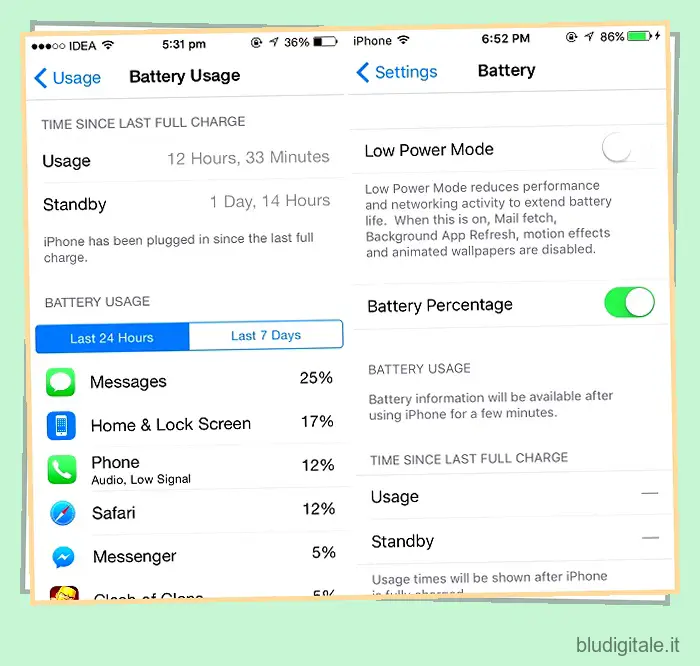 iOS 8 contro iOS 9
iOS 8 contro iOS 9
Codice di accesso
In iOS 9, Apple ha impostato il modello di passcode a sei cifre come modello di passcode predefinito per i dispositivi Touch ID (iPhone 5S, iPhone 6 e iPhone 6 Plus). Per i dispositivi non Touch ID, utilizza il tradizionale modello di passcode a quattro cifre. Tuttavia, entrambi i tipi di dispositivi possono utilizzare sei cifre o quattro cifre modificando manualmente.
Impostazioni della fotocamera
Le impostazioni della fotocamera sono state rinnovate con la possibilità di cambiare la modalità di registrazione video. Per tutti i dispositivi più recenti (iPhone 5S e versioni successive) l’interruttore per “Registra video a 60 fps” – come visto in iOS 8 – è stato sostituito con un sottomenu con un elenco di 1080p HD a 30 fps, 1080p HD a 60 fps e Opzioni 720p HD a 30 fps.
L’opzione HD 720p appena aggiunta (sebbene inutile) aggiunge la possibilità di registrare con una risoluzione di 720p, che potrebbe tornare utile se stai esaurendo lo spazio di archiviazione.
Impostazioni di notifica
iOS 9 aggiunge un modo accurato per gestire le tue notifiche. Se ricevi spesso molte notifiche da diverse app, apprezzeresti questa funzione. Andando su Impostazioni > Notifiche troverai il modo di raggruppare le tue notifiche per app a cui appartengono. La capacità di ordinare in base al tempo persiste ancora.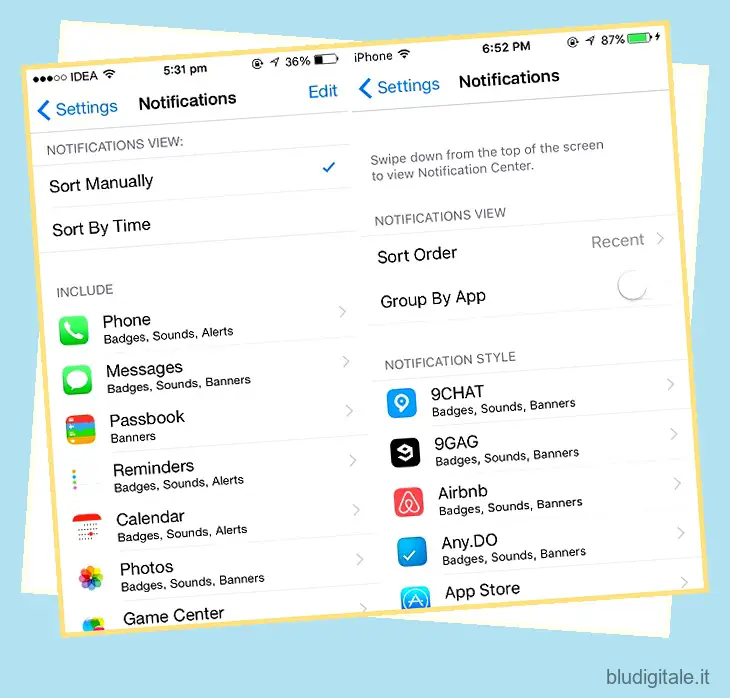 iOS 8 contro iOS 9
iOS 8 contro iOS 9
Impostazioni della scheda SIM
L’opzione delle impostazioni del PIN della scheda SIM che risiedeva nel menu Telefono è stata spostata in Cellulare. Fa il suo posto insieme a SIM Application, il menu che offre applicazioni specifiche del gestore.
Interruttore laterale
L’interruttore laterale, il pulsante di disattivazione audio situato sul lato destro del telefono, non è più limitato alla disattivazione dell’audio del dispositivo. Con iOS 9, hai la possibilità di scegliere la funzionalità dell’interruttore laterale da Impostazioni. Ora puoi usarlo anche per bloccare la rotazione. Passare a Impostazioni > Generali > Seleziona Blocca rotazione/Muto per impostare la funzione.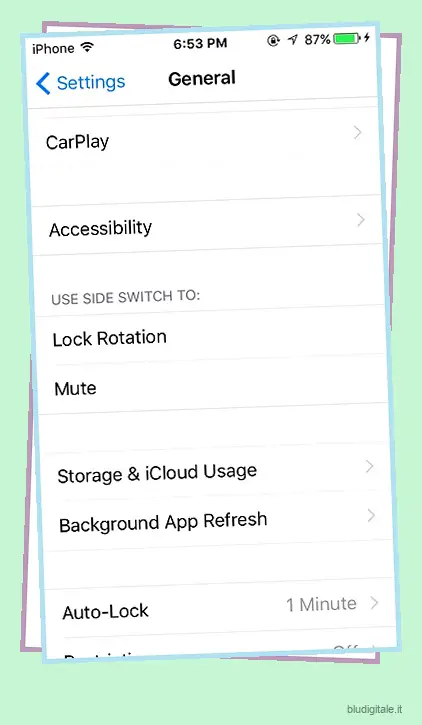
Chiusura automatica
Il tempo minimo per il blocco automatico in iOS 9 può essere ridotto da 1 minuto a 30 secondi, il che alla fine contribuirà al risparmio della batteria se ci sei.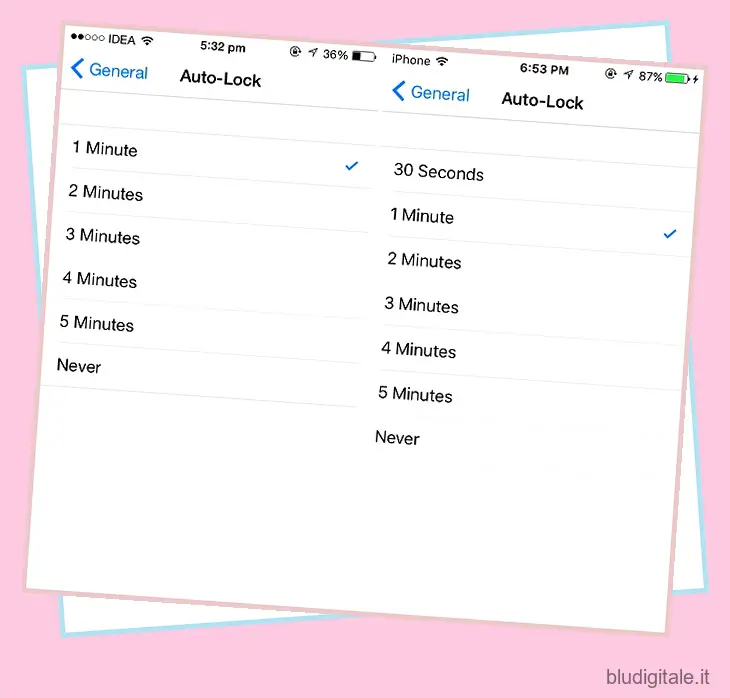 iOS 8 contro iOS 9
iOS 8 contro iOS 9
Dispositivi compatibili con IOS 9
iPhone: iPhone 4s; iPhone 5, 5c, 5s e iPhone 6, 6 Plus
iPad: Mini iPad, Mini 2, Mini 3; iPad Aria, Aria 2; iPad 2, 3a generazione, 4a generazione
iPod: iPod Touch di quinta generazione
Quindi, questo è stato il nostro confronto pratico tra iOS 9 e iOS 8. Speriamo che l’articolo ti abbia aiutato a saperne di più su iOS 9 e le funzionalità che sta arrivando. Se hai qualche domanda, sentiti libero di chiedere nella sezione commenti.

